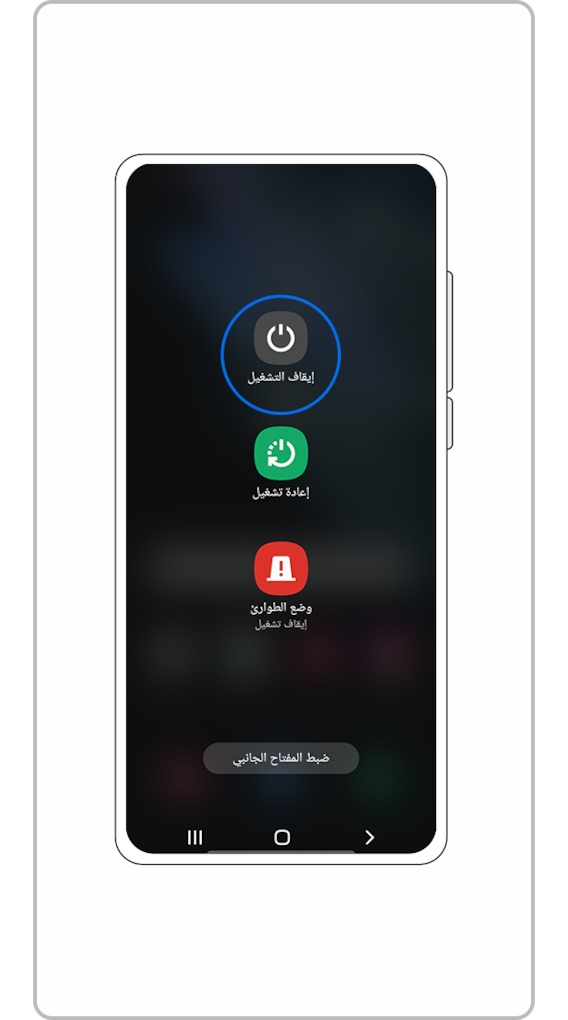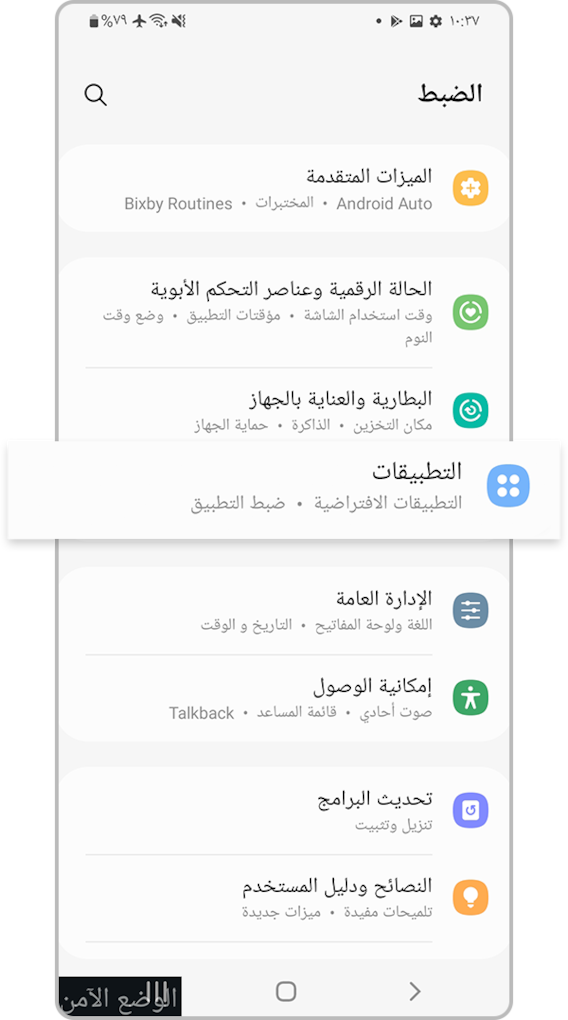كيفية إعادة تشغيل جهاز Galaxy عند التجمد
إذا تجمدت شاشتك أو أصبح جهازك غير مستجيب أثناء الاستخدام، يمكنك فرض إعادة التشغيل الإجباري بالضغط على كل من المفتاح الجانبي ومفتاح خفض مستوى الصوت في نفس الوقت. إذا استمرت المشكلة بعد إعادة تشغيل الجهاز، حاول اتباع الخطوات أدناه.

قبل تجربة التوصيات أدناه، يُرجى التحقق من تحديث برامج جهازك والتطبيقات ذات الصلة إلى أحدث إصدار. لتحديث برامج هاتفك المحمول.
قم بتحرير الذاكرة ومساحة التخزين
قد يتجمد جهازك أو يصبح غير مستجيب بسبب عدم كفاية الذاكرة ومساحة التخزين. إذا كانت هذه هي الحالة، حاول اتباع الخطوات التالية.
أولاً ، تحقق من ذاكرة جهازك ومساحة التخزين.
الخطوة 1. انتقل إلى الضبط وحدد العناية بالجهاز.
الخطوة 2. تحقق من مساحة التخزين المتبقية عن طريق تحديد مكان التخزين والذاكرة عن طريق تحديد الذاكرة.

إذا لم تكن هناك مساحة كافية على جهازك، يمكنك مسح ذاكرة التخزين المؤقت عن طريق تحسين أداء جهازك. يؤدي التحسين إلى إغلاق التطبيقات التي تعمل في الخلفية، وإدارة الاستخدام غير الطبيعي للبطارية، والمسح بحثًا عن التطبيقات والبرامج الضارة المعطلة. اتبع الخطوات أدناه لتحسين أداء جهازك.
الخطوة 1. انتقل إلى الضبط وحدد العناية بالجهاز.
الخطوة 2. انقر على تحسين الآن.
الخطوة 3. بمجرد التحسين، انقر على تم
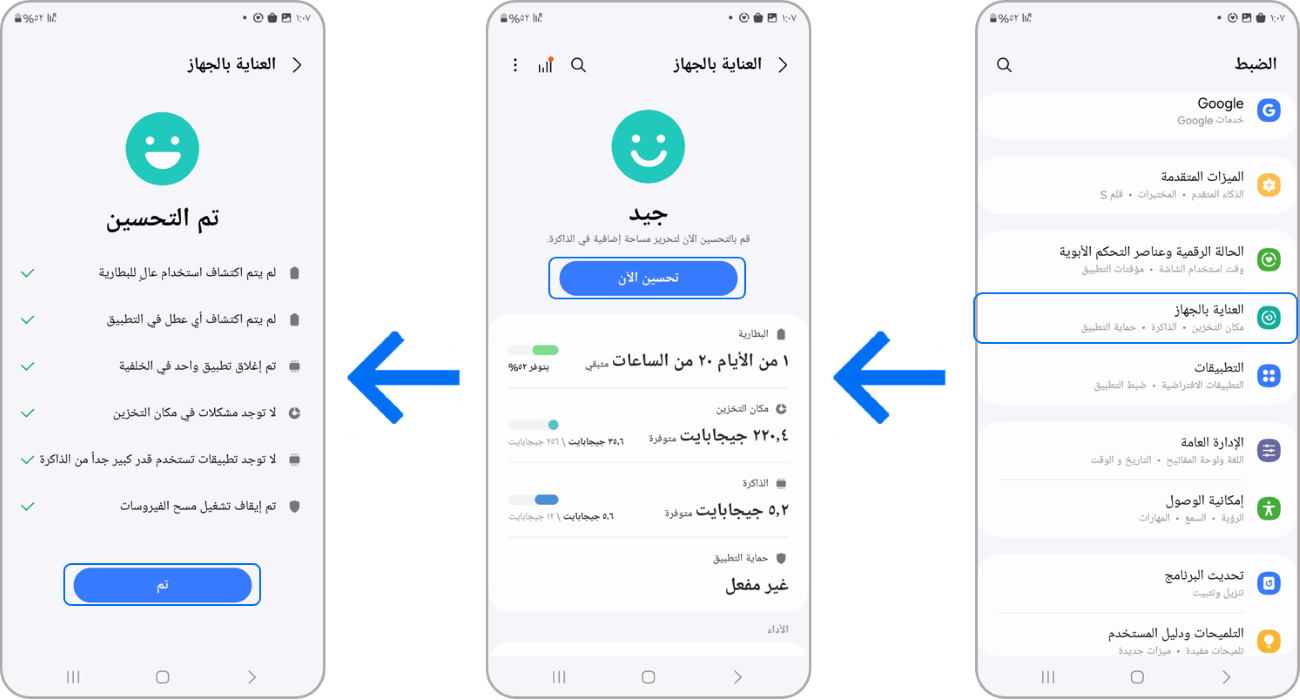
تحقق من جهازك في الوضع الآمن
قد تكون تطبيقات الجهات الخارجية هي سبب عدم استجابة جهازك. نظرًا لأن جميع تطبيقات الجهات الخارجية معطلة في الوضع الآمن، يمكنك التحقق مما إذا كان أحد تطبيقات الجهات الخارجية هو سبب استمرار تجميد جهازك. أولاً، قم بتمكين الوضع الآمن لمعرفة ما إذا كان هاتفك لا يستجيب. إذا لم يتجمد جهازك في الوضع الآمن، فهذا يعني أن تطبيق جهة خارجية هو سبب المشكلات التي تواجهها.



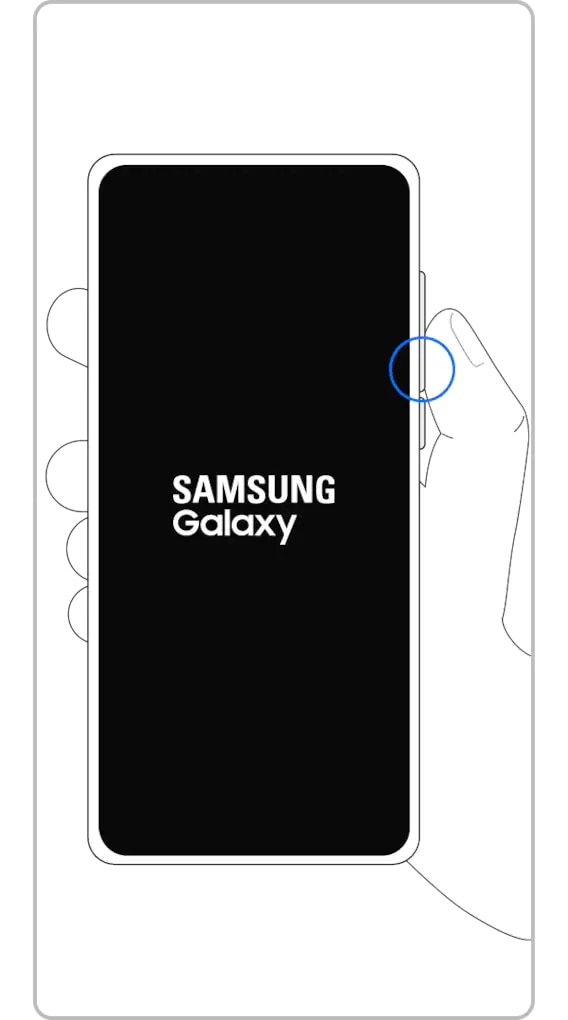
إذا بدأ جهازك في عدم الاستجابة مؤخرًا، حدد التطبيقات التي قمت بتنزيلها مؤخرًا وقم بإزالتها في الوضع الآمن. اتبع الخطوات التالية.
يمكنك التبديل من الوضع الآمن إلى الوضع العادي باتباع الخطوات أدناه.
الخطوة 1. اضغط مع الاستمرار على مفتاح خفض مستوى الصوت والمفتاح الجانبي في وقت واحد.
الخطوة 2. حدد إعادة تشغيل.
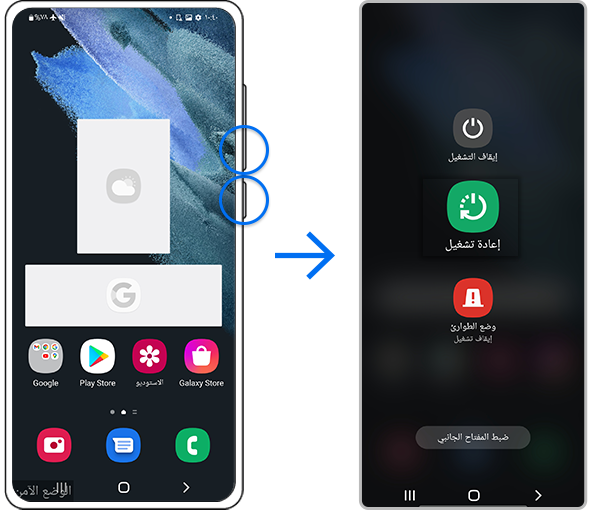
إذا استمرت شاشتك في التجمد أو كنت لا تزال تواجه مشكلات مع جهازك، يمكنك محاولة إجراء إعادة ضبط بيانات المصنع. ستؤدي إعادة ضبط بيانات المصنع إلى استعادة جهازك لإعداداته الأصلية وستؤدي إلى محو جميع بياناتك تمامًا.
ملاحظة: قبل إجراء إعادة ضبط بيانات المصنع، تأكد من نسخ بيانات جهازك احتياطيًا. لا يمكن استعادة البيانات المحذوفة أثناء إعادة ضبط بيانات المصنع.
ملاحظة:
- قد تختلف لقطات الشاشة والقوائم الخاصة بالجهاز وفقاً لموديل الجهاز وإصدار البرنامج.
- قد يختلف مستوى الصوت ومواقع المفاتيح الجانبية حسب موديل الجهاز.
- للحصول على مزيد من المساعدة أو الأسئلة، يرجى الاتصال بنا.
هل هذا المضمون مفيد؟
نشكركم على ابداء رأيكم و الملاحظات
يُرجى الإجابة عن كل الأسئلة.